Делаем backup сайта WordPress в Dropbox
 Есть два типа людей: одни ещё не делают бэкапы, а другие уже делают. Вовремя не сделанный бэкап может очень дорого стоить и принести много проблем.
Есть два типа людей: одни ещё не делают бэкапы, а другие уже делают. Вовремя не сделанный бэкап может очень дорого стоить и принести много проблем.
Представьте, например, что из-за какой-то ошибки или хакерской атаки сервера, вы потеряете свой любимый блог, которому уделили кучу времени и сил. Из бэкапа можно будет легко восстановить свой блог.
Многие из вас наверняка сталкивались с проблемой автоматического резервного копирования своего сайта на WordPress.
Для этого есть два замечательных плагина для Dropbox: WordPress Database Backup и WP-Time-Machine.
Первый плагин копирует базу данных и отсылает её вам на e-mail, а второй копирует все и отсылает в Dropbox.
Расскажу о них подробнее.
WordPress Database Backup
После того, как вы установите этот плагин (скачать можно по этой ссылке), в консоле управления wordpress в разделе инструментов появится пункт “Резервное копирование”.
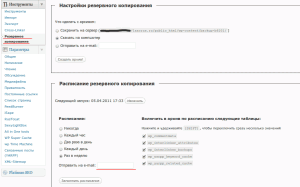
Здесь можно проводить резервное копирование в ручную и по расписанию.
Для того чтобы копирование делалось по расписанию, достаточно выбрать период, указать свой e-mail, а также выбрать все таблицы (проставить все флажки). Далее необходимо нажать “Запомнить параметры”. В отличие плагина WP-Time-Machine данный плагин делает только резервное копирование базы данных (без файлов).
«Но как же изменение в шаблоне и добавляемый контент?», – спросите вы. Это можно сделать с помощью WP-Time-Machine
WP-Time-Machine
Перейдем к плагину для резервного копирования базы данных и файлов – WP-Time-Machine. Он может копировать все необходимое, а именно: все файлы из папки wp-content (плагины, темы, загружаемые файлы), .htaccess, MYSQL базу данных.
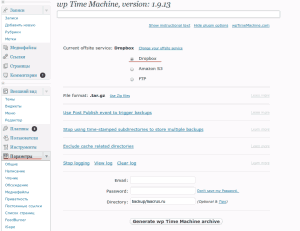
После установки ссылка появится в разделе “Параметры” в консоле управления WordPress. Wp-Time-Machine. Далее вам предоставляется возможность отправить бэкапы в один из трех сервисов: Dropbox, Amazon S3, FTP, а также выбрать формат сжатия: zip, tar.gz.
Кроме того, вы можете сделать так, чтобы бэкап делался по событию – после публикации поста.
Для того чтобы резервное копирование делалось в Dropbox, вводим регистрационные данные Dropbox (e-mail и пароль) и имя папки, где вы будете хранить бэкапы.
Бэкапы можно генерировать вручную из настроек, по ссылке вида: http://site.name/wp-content/plugins/wp-time-machine/cron.php?generate=1, а также автоматически в заданное время, если настроен cron на хостинге. Для этого в панели на хостинге нужно добавить задание на выполнение.
~~~~~~~~~
Начал работать на бирже ссылок Rotapost, пока только покупаю там ссылки. Фильтр поиска блогов очень нравится.
Недавно познакомился с доктором психологических наук Асатом Абдуллиным. Предложили доктору Абдуллину сделать собственный блог, где он мог бы публиковать интересный материал по психологии, вести семинары по личностному развитию и т.д. Блог запустили, а статей пока нет. Надеюсь, сотрудничество будет взаимовыгодным.
Месяц март, а все ещё холодно. Весна не вступила в свои права, хотя снег понемногу начинает таять. Смотрим на Европу, Испанский город Кадис, омываемый Атлантическим океаном. Там сейчас тепло 20С. Хочется туда….
Второй плагин я ставил миллиард лет или даже два назад и что-то тогда он отказался работать, но вполне возможно, что я просто что-то не так сделал
Забыл добавить что идея первого мне очень понравилась, как-то даже и не приходило в голову что такие могут быть
Давно пользуюсь обоими плагинами и однажды уже выручали. Уж лучше, чем вручную дамп снимать и файлы с фтп выкачивать. Надо бы на Drupal еще такие найти и свое что-то написать для самописных cms, чтобы это было автоматизированно.
Интересно.. Можно попробовать.. ))
Спасибо за инфу..
Я сделал через плагин BackWPup …
При попытки сделать бэкап, появляется следующее сообщение: Are you sure you want to do this?
Что делать подскажите пожалуйста.